Word 排版技巧:如何新增索引(index)?
索引(Index)是一種查檢的重要工具,它將書籍中提及的重點辭彙、學術概念或專有名詞等詳細列出,集中呈現並標註頁碼,以筆畫等特定方式排序,使讀者在閱讀時能快速查閱該詞位於書中的位置。
據國家教育研究院樂詞網的定義:
索引,係指將文獻中所敘及的專名(人名、地名、書名、篇名、事名、物名)、主題、語詞(字、詞、句)等提作索引標目,注明所在文獻的地位,並按某種順序以排列索引條目,俾便查檢出處或線索的一種工具書。
有了索引的概念,在完成了一篇曠世巨作後,應建立完整的索引,以利讀者有效率閱讀。因此,本文將教導作者如何利用word快速建立索引,並可隨時調整更新。操作步驟如下:
一、標記好內文的所有重要詞條
- 把內文中的重要詞條逐一匡選起來(呈現灰底)
- 切至頁籤「參考資料」
- 點選「 項目標記」
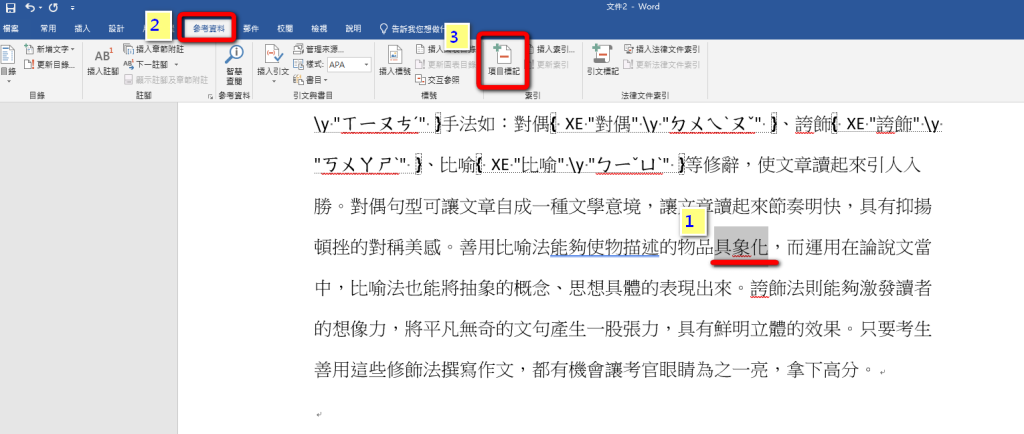
- 選擇「標記」→單筆詞條被標記;或「全部標記」→通篇文章只要出現該詞條都會被標記
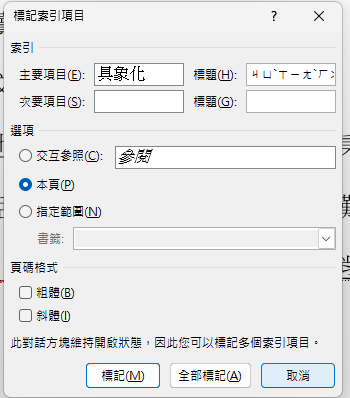
- 可以不用關視窗,將內容中需要加入索引的文字都標記完。
- 標記過的字詞,word會顯示為下圖範例。
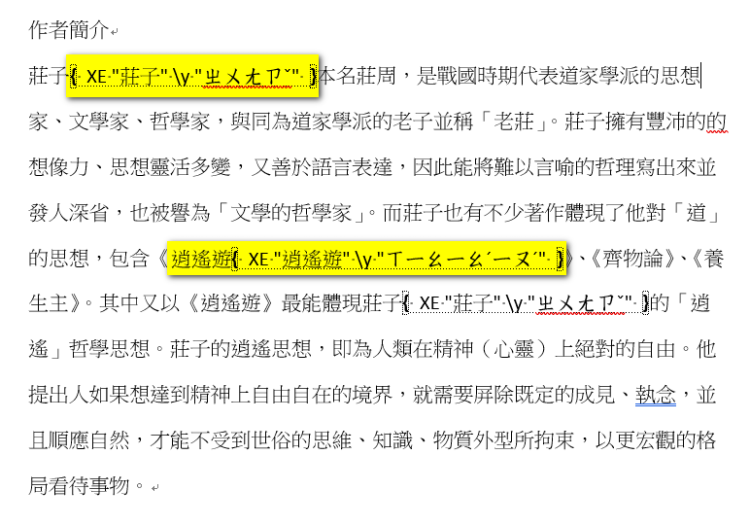
- 若要修改或刪除,可直接改大括號內的文字。例: 按delete該詞條就會消失,也就是從索引中刪除。

二、在文末建立索引
- 將游標停在文末(欲建立索引的位置)
- 切至頁籤「參考資料」
- 點選「插入索引」
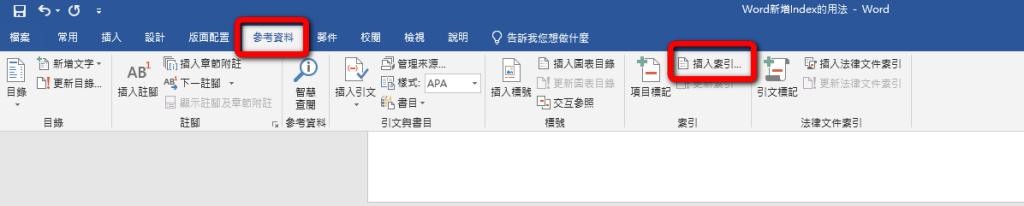
- 可下拉選擇「格式」,若為中文建議可選「項目符號」,會出現筆畫。
- 選擇要以幾欄呈現,1-2欄皆可。排序依據,預設為「筆劃」。
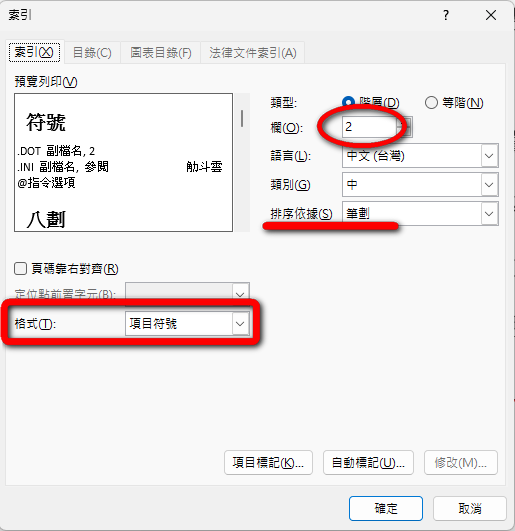
- 如果內文都是英文,可使用預設的「取自範本」即可,不做任何修改,就會以英文 A-Z 呈現。
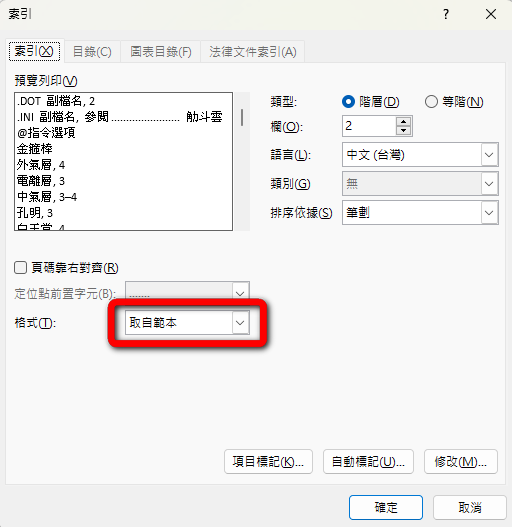
- 若有任何更新,把游標停在「索引」的位置,按下「更新索引」即可。
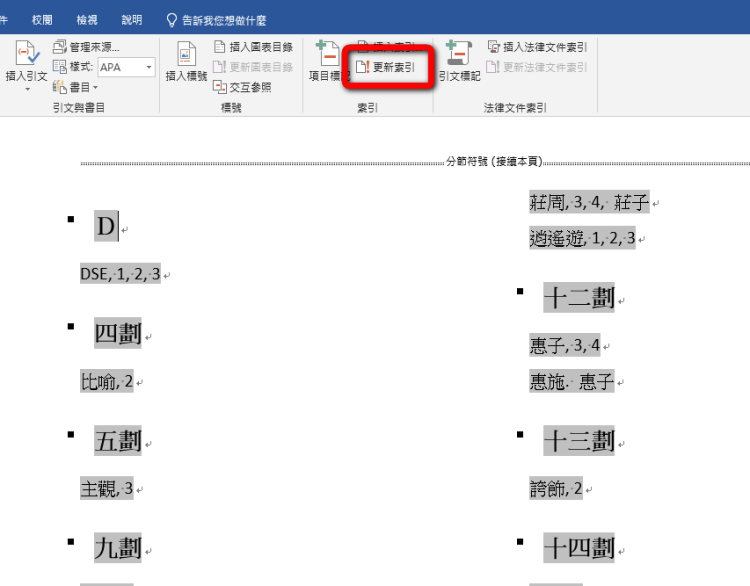
三、其他注意事項
- 如果不想要看到顯示的參數,可在「常用」點選「顯示/隱藏編輯標記」。不過若是在編輯的過程中,建議要「顯示」,才知道哪些字詞有加上索引。

- 想修改索引的格式,先將游標停在標題,會出現標題的「樣式」,可編輯。
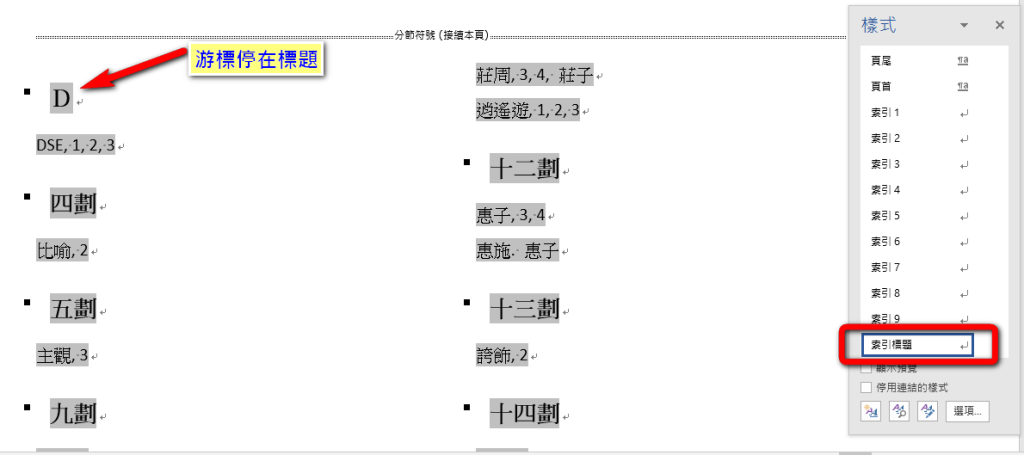
2.1 點按下拉箭頭,選擇修改。可自行修改字型、大小、間距等。
2.3 如果沒有出現「樣式」。可按右鍵選「樣式」→「套用樣式」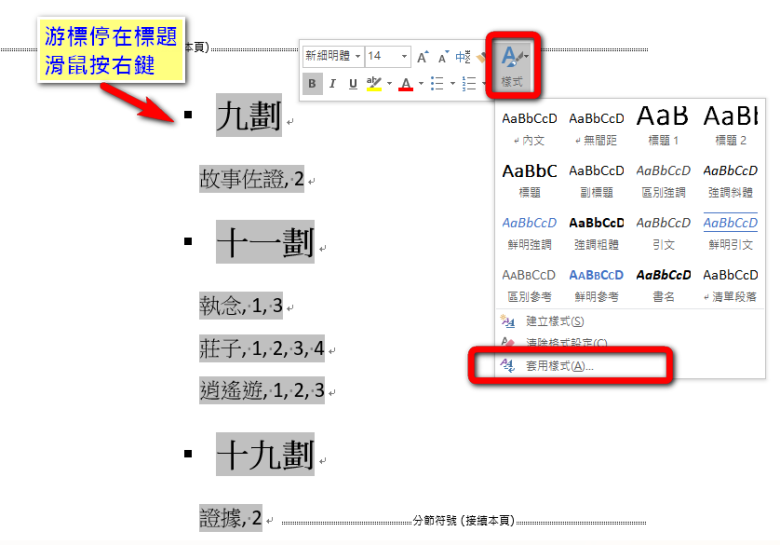
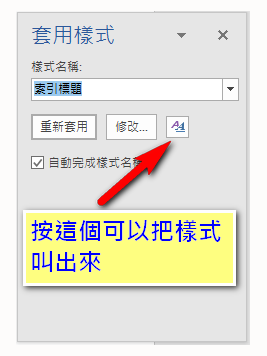
【相關影片】
【Word排版技巧文章】
by Siao-Yu Su


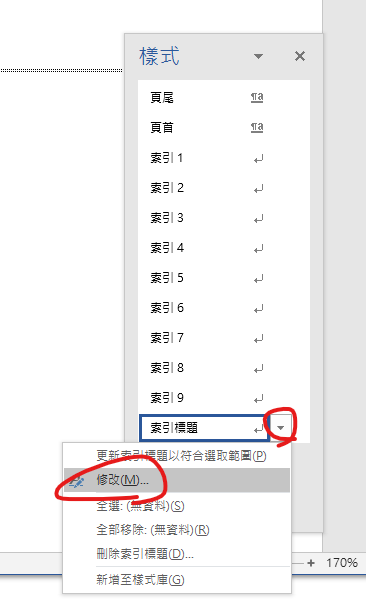

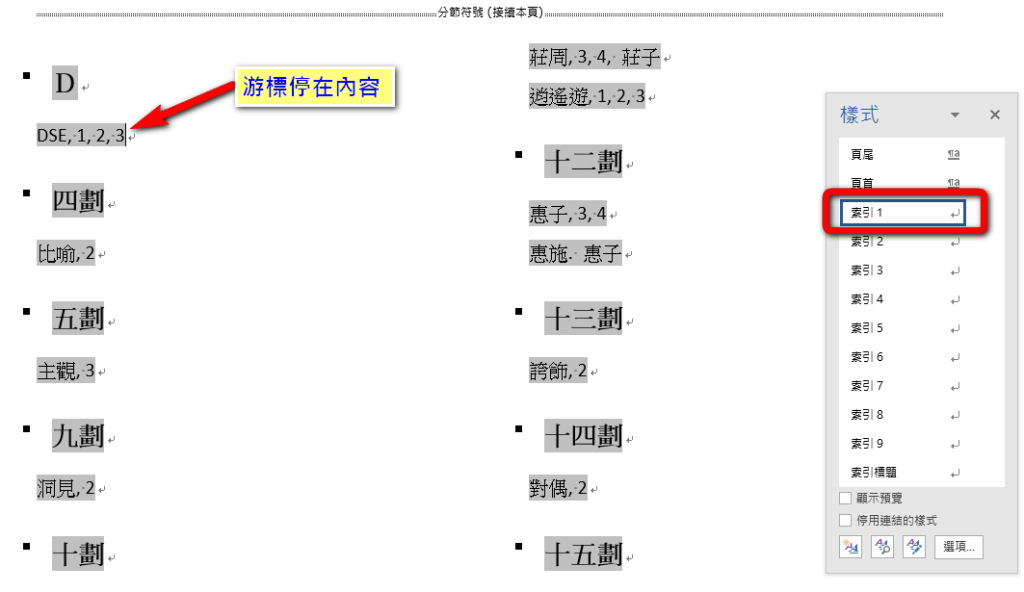
網上查了好久才查到這則信息,讓新手也能順利學會編制書後索引,真好,謝謝呀
MS您好,
感謝您的肯定。